Добавление работы в портфолио
Прежде чем приступать к добавлению работ, установите основные настройки портфолио и добавьте разделы в портфолио.
Добавление работ в портфолио
Зайдите в портфолио, кликните Добавить работу под нужным разделом.
Откроется форма для пошагового добавления работы
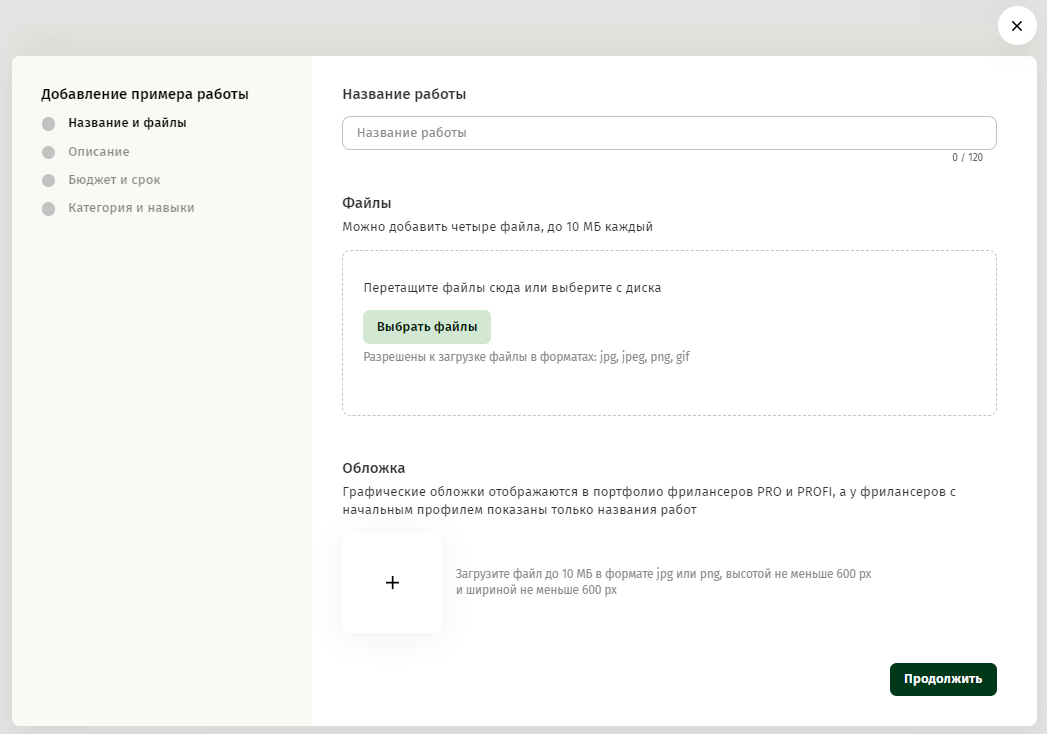
1. На первом шаге «Название и файлы» заполните название, загрузите работу (Выбрать файлы) и по желанию добавьте обложку.
Графические обложки отображаются в портфолио фрилансеров PRO, а у фрилансеров с начальным профилем показаны только названия работ.
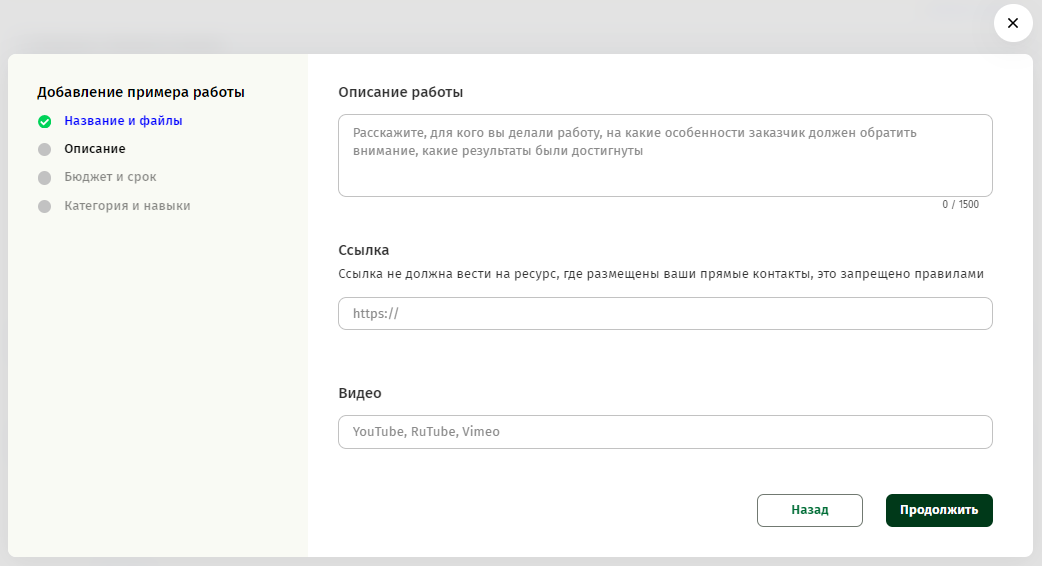
2. На втором шаге «Описание» заполните описание работы и по желанию добавьте ссылку на сайт и видео.
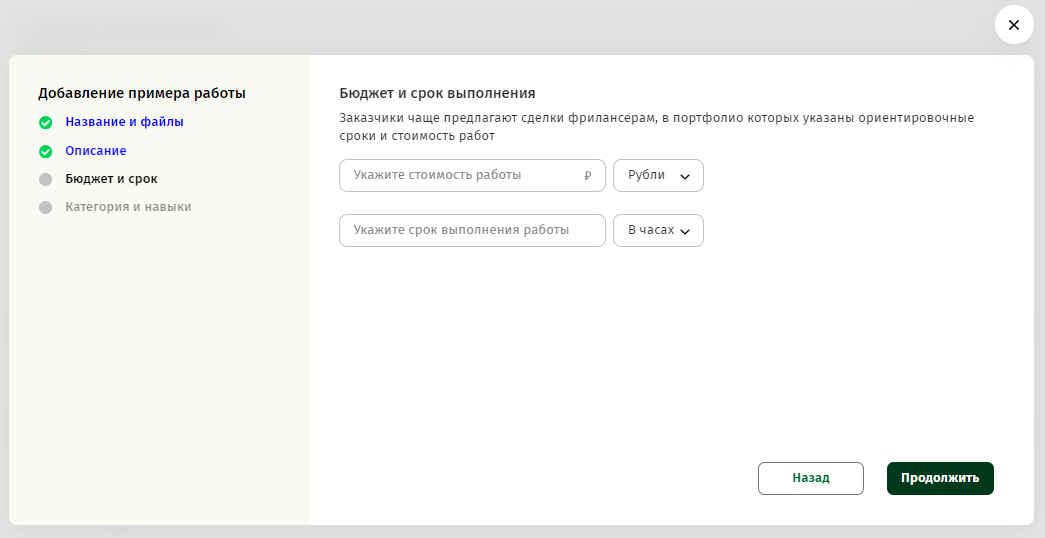
3. На третьем шаге «Бюджет и срок» укажите стоимость и сроки выполнения работы.
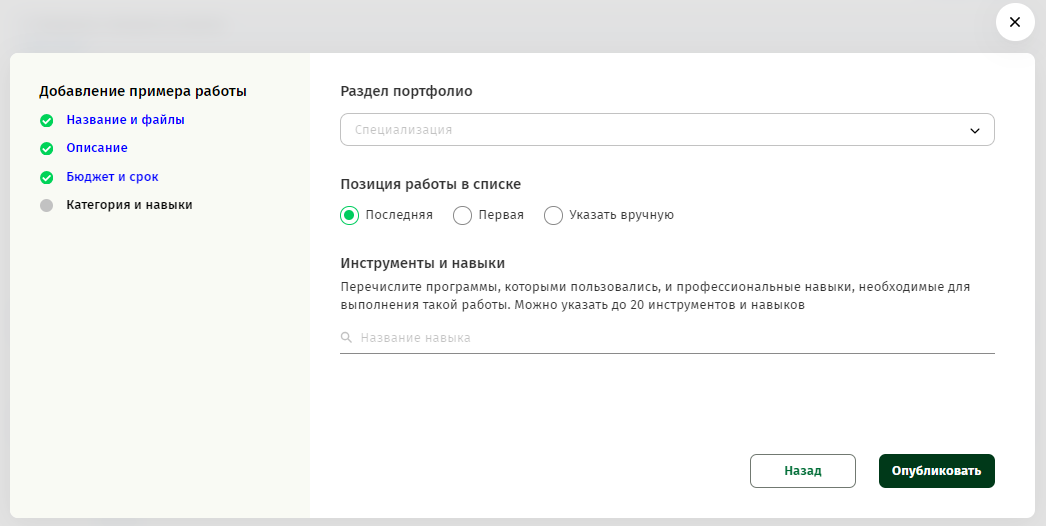
4. На четвертом шаге «Категория и навыки» укажите укажите раздел (если хотите изменить тот, который уже автоматически выбран), выберите очередность работы в портфолио и добавьте навыки.
Нажмите кнопку Опубликовать, и она появится в портфолио.
Что такое обложка/почему не отображается обложка
Не видны изображения в портфолио
Сервис поддержки клиентов работает на платформе UserEcho
